Attention ! Voici un article plus récent : si vous souhaitez personnaliser votre expérience sur Facebook en créant un avatar, voici un guide actualisé pour 2025 :
TUTO 2025 pour créer un avatar Facebook
Il y a quelques jours, Facebook a lancé son module de création d’Avatar, à l’image de ce que propose Bitmoji pour Snapchat. Dès lors, de nombreux avatars ont fait leur apparition dans les feeds des utilisateurs… Mais pour la procédure à suivre, tout le monde n’est pas logé à la même enseigne. Si vous n’arrivez pas à trouver où créer votre avatar, voici un petit guide.
La façon dont fonctionne votre avatar peut différer selon la plateforme que vous utilisez. Mais ce qui est certain c’est qu’il doit se faire sur l’application mobile. Selon la version de Facebook que vous utilisez et selon l’OS (Android, iOS), vous n’aurez pas forcément la même procédure de création d’avatar.
Créer son avatar à partir de messenger
C’est la façon la plus connue de créer son avatar. Nous avons pu l’activer sur Android mais pas sur iOS, ce qui ne veut pas forcément dire que cela ne sera pas votre cas.
Rendez-vous dans l’application Messenger (à télécharger si vous ne l’avez pas encore fait). Puis sélectionner une de vos dernières conversations. Touchez l’emoji (entouré dans l’image ci-dessous). Si vous voyez apparaître trois onglets, « Stickers », « GIF » et « Emojis », alors c’est bon, vous y avez accès. Il ne vous reste qu’à sélectionner l’onglet « Stickers » approprié pour commencer le design de votre avatar. Si par contre vous n’avez pas le choix « Stickers » dans le menu des onglets, passez au paragraphe suivant… rien n’est perdu !

Créer son avatar depuis Facebook
C’est la méthode que nous avons utilisée sur iOS, faute de pouvoir appliquer le process précédemment décrit. Elle semble également valable depuis un terminal Android.
Dans le menu Facebook, sélectionnez « Voir plus » puis Avatars…
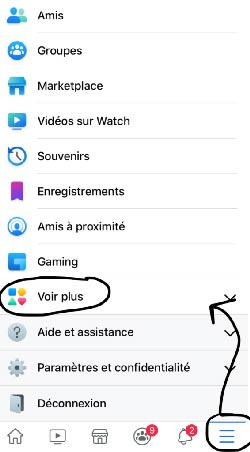
Et voilà, vous pouvez non seulement créer votre nouvel avatar mais aussi le modifier ultérieurement. Le choix « Avatar » du menu Facebook sera désormais disponible en haut du menu (sans avoir à cliquer sur « voir plus »).
Partager son avatar dans le fil Facebook
Une fois que votre avatar est créé. Vous pouvez le partager de deux façons, toujours depuis la rubrique « avatars » citée dans le précédent paragraphe.
Première méthode : cliquez sur la flèche du menu en haut à droite. Cliquez sur « partager dans le fil d’actualité ». Malheureusement dans notre test, Facebook ne nous a proposé que trois « poses » différentes à partager.
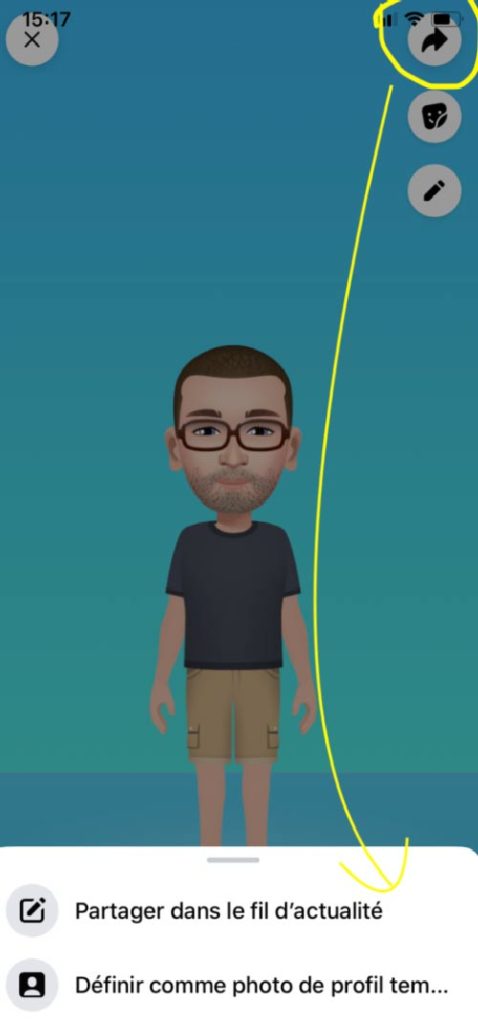
Pour en obtenir plus, appuyez d’abord sur le sticker en-dessous de la flèche dans le menu en haut à droite puis sur « plus d’options ».
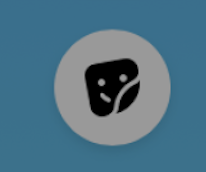
La boite de partage de votre téléphone, qu’il soit iOS ou Android, vous proposera d’utiliser l’avatar sur l’application de votre choix.

5 réponses sur « Comment créer son avatar Facebook ? »
Je ne peux pas créer mon avatar quelque soit la manière de faire. Rien sur messenger et par l’onglet avatar quand je fais voir plus. Que puis je faire ?
Je n’ai pas l’application avatar, même en appliquant ce que vous dite, pouvez vous m’aider.
Bonjour, vérifiez que vos applications mobiles Facebook et Messenger sont à jour.
Ils s’y mettent tous 😉
Bonjour,
c’est pareil pour moi et les mises à jour sont bien faites (FB et messenger) mais aucun « Avatars » n’apparaît dans le menu